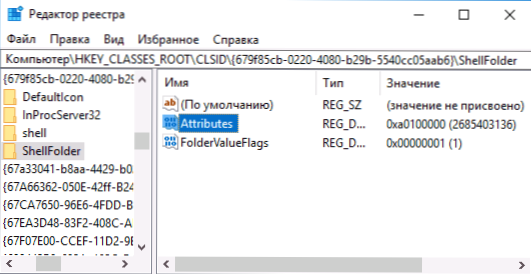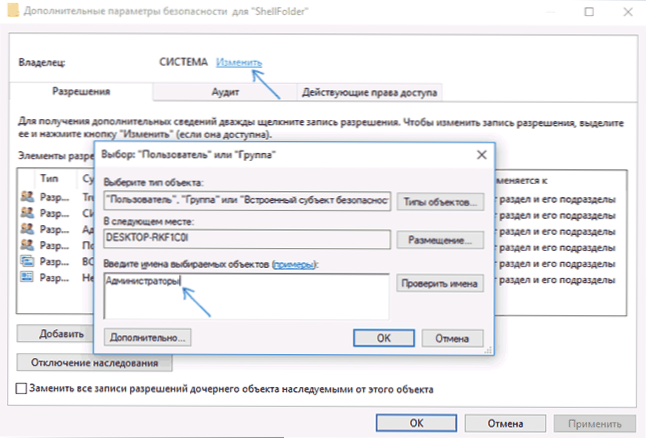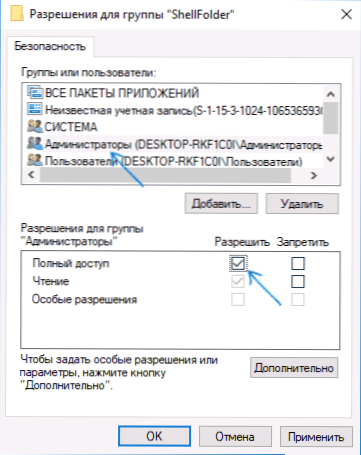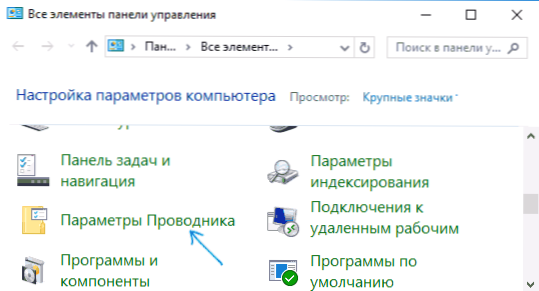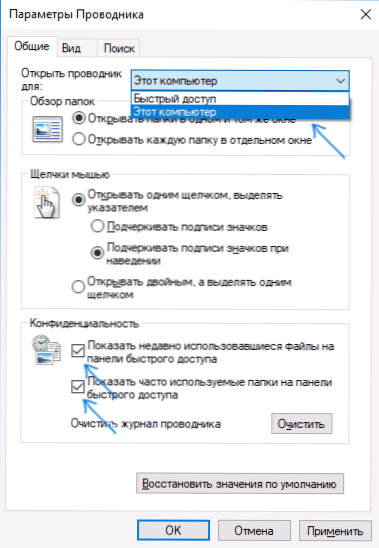U Windows 10 Exploreru na lijevoj ploči nalazi se stavka "Brzi pristup", za brzo otvaranje nekih mapa sustava i sadrži često korištene mape i nedavne datoteke. U nekim će slučajevima korisnik možda htjeti ukloniti brzu pristupnu ploču iz preglednika, ali to neće biti moguće s postavkama sustava.
U Windows 10 Exploreru na lijevoj ploči nalazi se stavka "Brzi pristup", za brzo otvaranje nekih mapa sustava i sadrži često korištene mape i nedavne datoteke. U nekim će slučajevima korisnik možda htjeti ukloniti brzu pristupnu ploču iz preglednika, ali to neće biti moguće s postavkama sustava.
U ovom priručniku - pojedinosti o tome kako ukloniti brzi pristup u Exploreru, ako to nije potrebno. Također može biti korisno: Kako ukloniti OneDrive iz Windows 10 Explorera, Kako ukloniti mapu Objekti volumena na ovom računalu u sustavu Windows 10.
Napomena: ako jednostavno želite ukloniti često korištene mape i datoteke, a ostavljajući alatnu traku za brzi pristup, možete ga olakšati korištenjem odgovarajućih postavki Explorera, pogledajte: Kako ukloniti često korištene mape i nedavne datoteke u Windowsima 10 Exploreru.
Uklonite alatnu traku s brzim pristupom pomoću alata Registry Editor
Da biste uklonili stavku "Brzi pristup" iz istraživača, morat ćete se posvetiti promjeni postavki sustava u registru sustava Windows 10.
Postupak će biti sljedeći:
- Pritisnite tipke Win + R na tipkovnici, upišite regedit i pritisnite Enter - otvorit će Registry Editor.
- U uređivaču registara idite na HKEY_CLASSES_ROOT \ CLSID \ {679f85cb-0220-4080-b29b-5540cc05aab6} \ ShellFolder
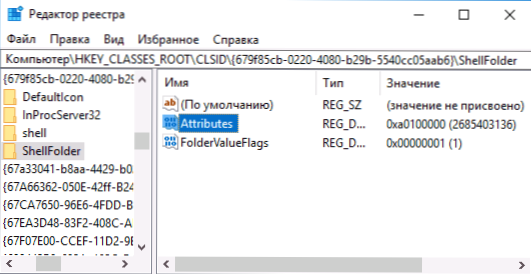
- Desnom tipkom miša kliknite naziv ovog odjeljka (u lijevom dijelu urednika registra) i odaberite opciju "Dozvole" u kontekstnom izborniku.
- U sljedećem prozoru kliknite gumb "Napredno".

- Na vrhu sljedećem prozoru u polju „vlasnik” kliknuti „Uredi”, a u sljedećem prozoru, unesite „admin” (u izvornom engleskom verzijom Windowsa - administratora), a zatim kliknite U redu u sljedećem prozoru - je također u redu.
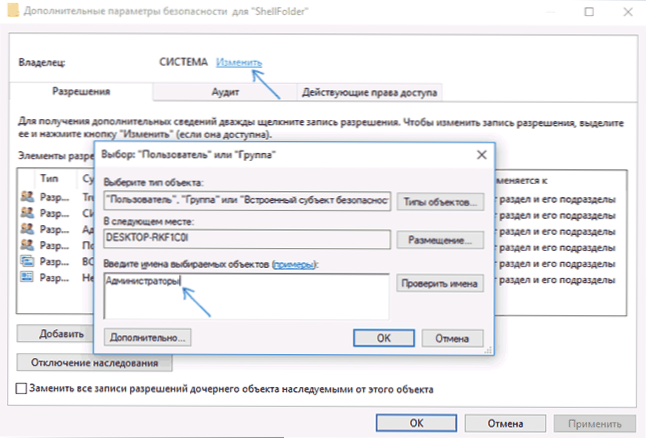
- Vratit će se u prozor dozvola za ključ registra. Provjerite je li na popisu odabran "Administratori", postavite "Cijeli pristup" za ovu grupu i kliknite "U redu".
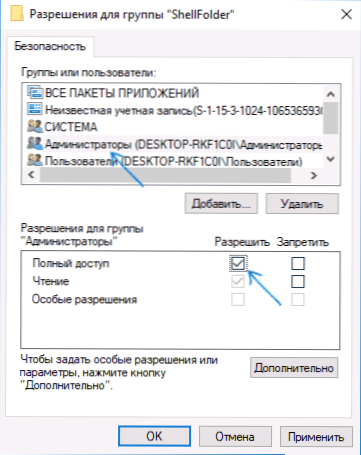
- Vratit će se u urednik registra. Dvaput kliknite parametar "Atributi" u desnom oknu urednika registra i postavite njegovu vrijednost na a0600000 (u heksadecimalnom). Kliknite U redu i zatvorite uređivač registra.

Druga radnja je da konfigurirate Explorer kako ne bi "pokušao" otvoriti trenutno onemogućenu alatnu traku za brzo korištenje (inače će se pojaviti poruka pogreške "Ne može se pronaći"). Da biste to učinili, slijedite ove korake:
- Otvorite upravljačku ploču (u potrazi na traci zadataka, počnite tipkati "Upravljačka ploča" dok se ne pronađe željena stavka, a zatim ga otvorite).
- Provjerite jesu li na upravljačkoj ploči u "Prikaz" postavljene "ikone", a ne "kategorije" i otvorite stavku "Postavke Explorera".
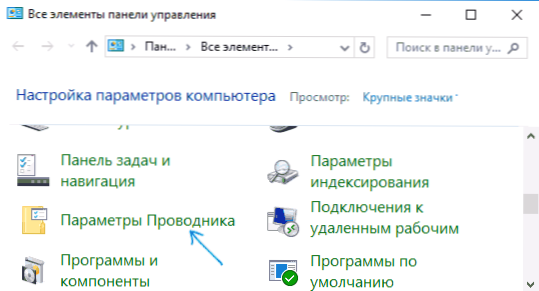
- Na kartici Općenito u odjeljku "Otvori Explorer za" instalirajte ovo računalo.
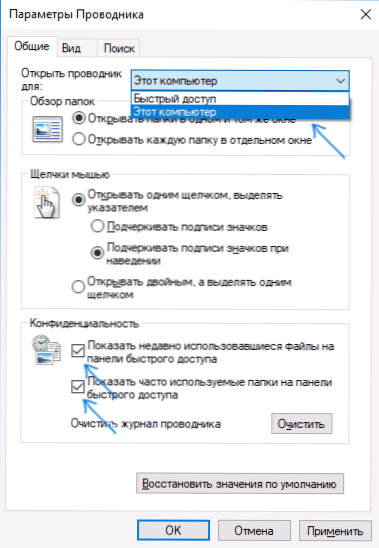
- Možda je i smisleno ukloniti obje oznake u stavci "Privatnost" i kliknite gumb "Obriši".
- Primijeni postavke.
Sve je spremno u ovom trenutku, preostalo je da ponovno pokrenete računalo ili ponovno pokrenete Explorer: da biste ponovno pokrenuli Explorer, možete se prijaviti na Windows 10 upravitelja zadataka, odaberite "Explorer na popisu procesa" i kliknite gumb "Restart".

Nakon toga, kada otvorite Explorer pomoću ikone na programskoj traci "Ovo računalo" ili tipke Win + E, otvorit će se "Ovo računalo", a stavka "Brzi pristup" bit će izbrisana.